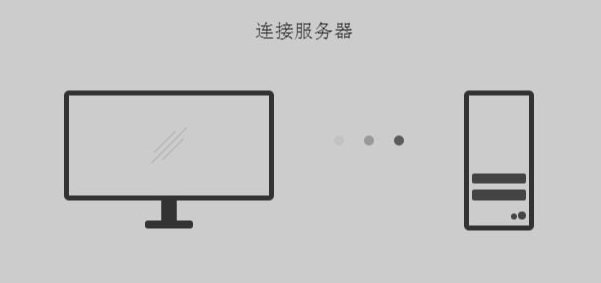电脑连接wi-fi的方法取决于你的操作系统和wi-fi适配器的类型。 通常,过程并不复杂,但有时会遇到一些小问题。
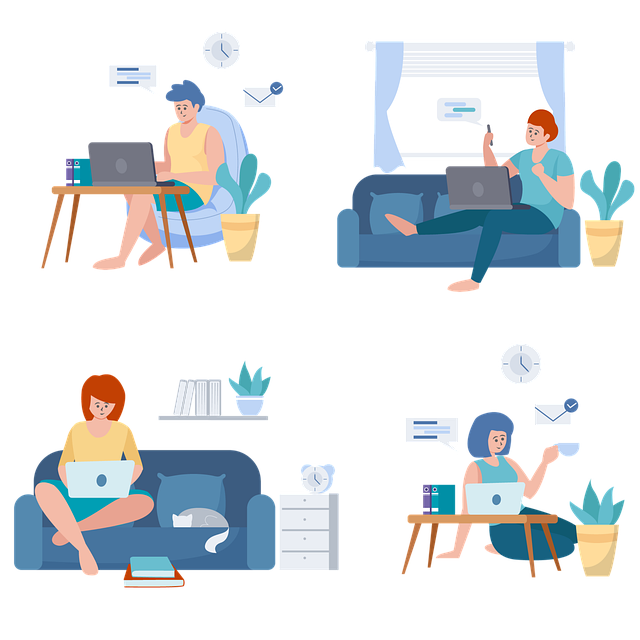
Windows系统连接Wi-Fi通常非常直接。你可以在系统托盘(屏幕右下角)找到网络图标,点击它,就能看到可用的Wi-Fi网络列表。选择你的网络,输入密码即可连接。 我记得有一次,我新买的电脑无法识别我的家庭Wi-Fi,原因竟是路由器设置了5GHz频段,而我的电脑当时只支持2.4GHz。解决方法很简单,在路由器设置中将5GHz频段暂时关闭,或者更新电脑的网络驱动程序,使其支持5GHz频段。 记住,密码输入时要仔细检查,大小写敏感性会造成连接失败。
Mac系统与Windows系统类似,同样可以在菜单栏找到网络图标。点击后,选择你的Wi-Fi网络,输入密码连接。 我曾经遇到过一个棘手的问题:我的Mac能搜索到Wi-Fi信号,却无法连接。经过一番排查,发现是Mac的网络设置中,某个选项被误操作了。 最终,我通过重启电脑和重置网络设置解决了这个问题。 重置网络设置会清除所有已保存的Wi-Fi密码,所以连接后需要重新输入。
如果你的电脑无法找到任何Wi-Fi网络,那么你可能需要检查以下几点:
- Wi-Fi适配器是否启用: 在电脑的网络设置中确认Wi-Fi适配器是否开启。这听起来简单,但很多时候问题就出在这里。
- 网络驱动程序: 过时的或损坏的驱动程序会影响Wi-Fi连接。建议访问电脑制造商的网站下载并安装最新的驱动程序。
- 路由器问题: 检查你的路由器是否正常工作,以及信号强度是否足够。有时候,距离过远或障碍物过多也会影响信号接收。
- 电脑硬件故障: 在排除上述问题后,如果仍然无法连接,你的Wi-Fi适配器可能存在硬件故障。这需要寻求专业的技术支持。
总而言之,连接Wi-Fi通常是个简单的过程,但仔细检查每个步骤,并了解可能遇到的问题,可以帮助你快速有效地解决任何连接故障。 记住,耐心和细致的观察往往是解决问题的关键。